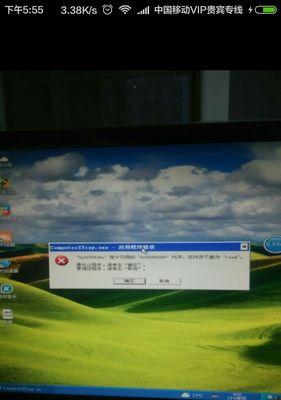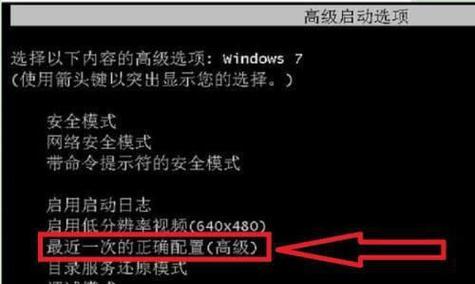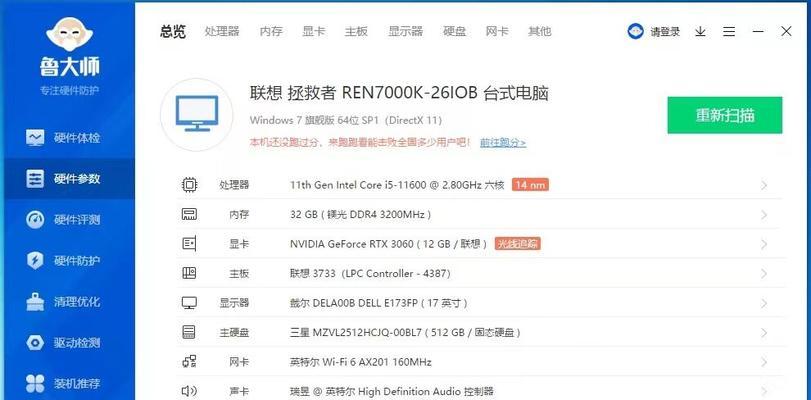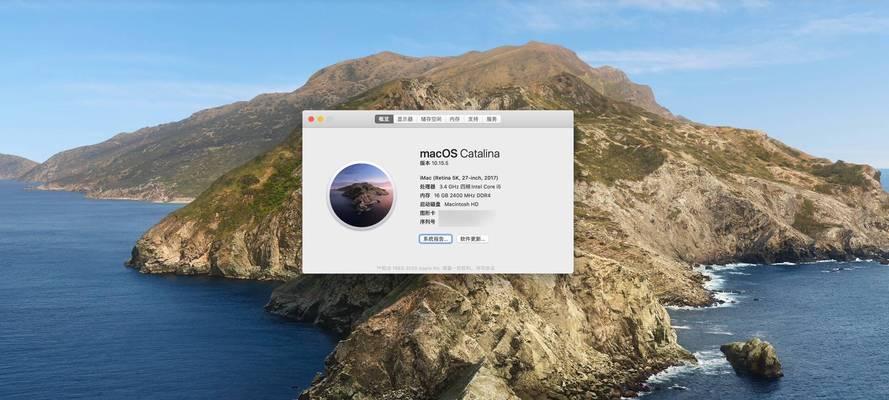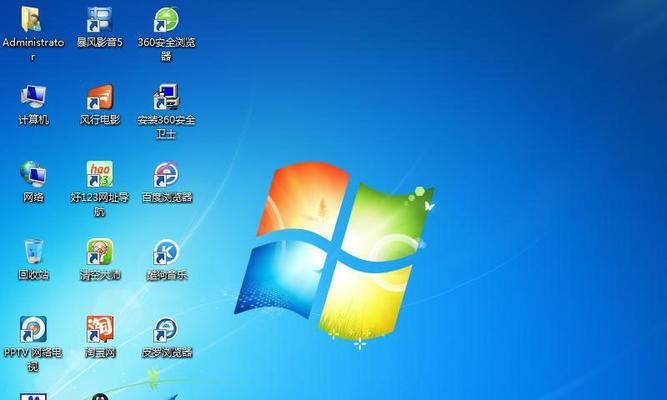随着Win11系统的发布,许多用户想要升级到这一最新的操作系统版本。然而,有时候由于各种原因,我们可能需要重装Win11系统。本文将详细介绍Win11电脑系统重装的步骤和注意事项,帮助你轻松完成操作。
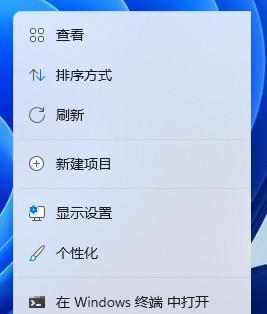
备份重要数据
在进行电脑系统重装之前,第一步需要做的就是备份所有重要的数据。包括文档、照片、视频等等。你可以使用外部存储设备,如U盘或移动硬盘来保存这些数据,确保它们不会因为系统重装而丢失。
准备Win11安装盘或启动U盘
在开始Win11系统重装之前,你需要准备一个Win11安装盘或者启动U盘。你可以通过Microsoft官方网站下载Win11的ISO文件,并使用工具将其写入U盘或者刻录成安装盘。
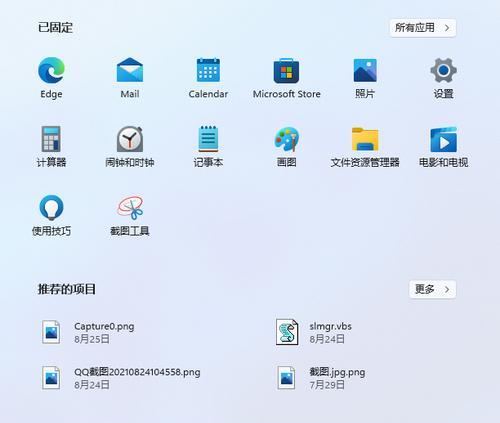
设置BIOS启动顺序
在进行电脑系统重装之前,你需要确保BIOS设置正确。进入BIOS界面,找到启动选项,并将U盘或者安装盘设置为第一启动设备。这样,在重启电脑时,系统会自动从U盘或者安装盘启动。
重启电脑并进入安装界面
完成BIOS设置后,重启电脑并按照屏幕提示进入安装界面。在界面上,你需要选择安装语言、时间和货币格式等基本设置。
选择“自定义安装”选项
在安装界面上,你会看到两个选项:“快速安装”和“自定义安装”。为了进行系统重装,你需要选择“自定义安装”选项。这个选项允许你手动选择安装的硬盘分区。
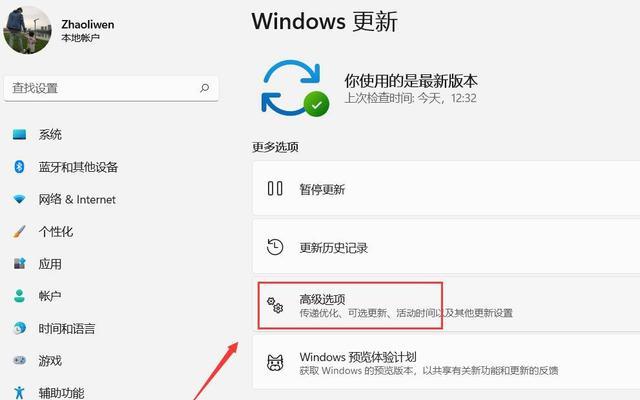
格式化硬盘分区
在选择“自定义安装”后,你会看到所有的硬盘分区列表。这时,你可以选择需要重装系统的分区,并点击“格式化”按钮来清除该分区上的所有数据。请注意,这将会彻底清除该分区上的所有数据,请提前备份好重要的文件。
选择需要安装Win11的分区
格式化完所需分区后,你可以选择其中一个分区来安装Win11系统。点击该分区,并点击“下一步”按钮继续。
系统自动安装
在选择完分区后,系统将会自动开始安装Win11系统。这个过程可能需要一段时间,请耐心等待。系统会在安装过程中自动进行一系列的操作。
设置个人账户
在安装Win11系统完成后,系统会要求你设置一个个人账户。你可以选择使用Microsoft账户登录,或者创建一个本地账户。根据自己的需求进行选择,并按照屏幕提示完成设置。
安装驱动程序和更新
完成个人账户设置后,你需要安装电脑所需的驱动程序和系统更新。你可以通过设备管理器来检查并安装缺失的驱动程序,同时,建议你也及时更新系统补丁和安全更新,以保持系统的稳定和安全性。
恢复重要数据
在完成系统驱动程序和更新的安装后,你可以开始恢复之前备份的重要数据。将备份的数据复制回原来的位置,并确保一切正常运作。
安装常用软件和设置
在恢复重要数据后,你可以开始安装你常用的软件和进行个性化设置。这包括安装浏览器、办公软件、媒体播放器等等。同时,你还可以根据个人喜好来设置系统的外观和用户界面。
激活Win11系统
完成所有设置后,你需要激活Win11系统。你可以通过Microsoft官方网站或者系统设置中的激活选项来激活你的系统。
安全和备份策略
在完成系统重装后,建议你设置适当的安全策略来保护你的系统和数据。包括安装杀毒软件、防火墙和进行定期的系统备份,以防止未来的数据丢失或系统受到病毒攻击。
通过本文的详细教程,你应该已经了解了如何重装Win11系统,并顺利完成了整个过程。电脑系统重装虽然看起来复杂,但只要按照正确的步骤进行,就能够轻松完成,让你的电脑运行更加流畅和稳定。记得在进行重装之前备份重要数据,并保持系统和驱动程序的及时更新,以保证电脑的安全和性能。